- Vai, mēģinot pierakstīties Xbox Live, saņēmāt kļūdas kodu 0x80a40019? Jūs, iespējams, nevarat pierakstīties, bet tālāk sniegtajā rakstā ir sniegti jums pieejamie risinājumi.
- Pirmie soļi, risinot problēmu, ir pārbaudīt Xbox Live statusu un stingri atpūsties konsolē. To var redzēt, izmantojot soli pa solim.
- Vai saņēmāt Xbox kļūdas kodu? Labi, ka mums ir visa kategorija Xbox kļūdu kodi.
- Ar jūsu Xbox konsoli ir daudz problēmu, tāpēc pārbaudiet mūsu Xbox problēmu novēršanas centrs par risinājumiem ..

Šī programmatūra saglabās jūsu draiveru darbību un darbību, tādējādi pasargājot jūs no izplatītākajām datoru kļūdām un aparatūras kļūmēm. Pārbaudiet visus draiverus, veicot trīs vienkāršas darbības:
- Lejupielādējiet DriverFix (pārbaudīts lejupielādes fails).
- Klikšķis Sāciet skenēšanu atrast visus problemātiskos draiverus.
- Klikšķis Atjaunināt draiverus lai iegūtu jaunas versijas un izvairītos no sistēmas darbības traucējumiem.
- DriverFix ir lejupielādējis 0 lasītāji šomēnes.
Daži Xbox One lietotājiem radās problēma, mēģinot izveidot savienojumu ar Xbox Live. Kļūdas kods 0x80a40019 rodas, ļaujot lietotājam pierakstīties.
Acīmredzot šī ir izplatīta tīkla savienojamības problēma.
Viens lietotājs pauda viedokli par atbalsta forums.
Vai kāds saprata, kāpēc? Kļūdas kods (0x80a40019), kā novērst problēmu... nevarat spēlēt. Ne pārāk priecīgs..nepieciešama palīdzība ..ty
Lai novērstu šo problēmu, veiciet tālāk norādītās vienkāršās darbības.
Kā novērst Xbox Live pierakstīšanās kļūdas Xbox One?
1. Pārbaudiet Xbox Live statusu un veiciet smagu atpūtu konsolē
- Pārbaudiet servera statusu oficiālajā Microsoft Xbox vietnē, šeit.
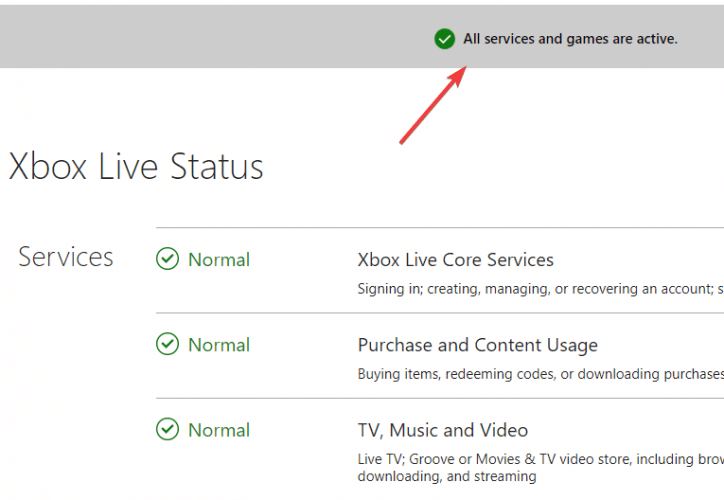
- Nospiediet Xbox One barošanas poga 8 līdz 10 sekundes, līdz tas izslēdzas.
- Atvienojiet konsoli no strāvas kontaktligzdas vismaz 3 minūtes.
- Atkal ieslēdziet Xbox.
- Mēģinājums pierakstīties Xbox Live.
- Ja tas joprojām nedarbojas, pēc dažām minūtēm mēģiniet vēlreiz.
2. Pārbaudiet un uzlabojiet tīkla savienojumu
- Nospiediet Xbox pogu> atveriet Iestatījumi.
- Izvēlieties Visi iestatījumi>Tīkls> Tīkla iestatījumi.
- Atlasiet Pārbaudiet tīkla savienojumu opcija.
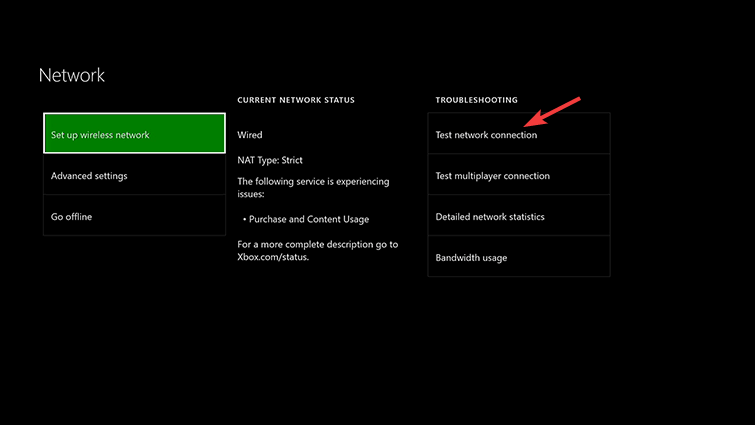
- Ja šķiet, ka viss ir kārtībā, mēģiniet vēlreiz izveidot savienojumu ar Xbox Live.
- Bezvadu tīkla vietā izmantojiet vadu savienojumu.
- Veiciet modemā / maršrutētājā atiestatīšanu.
- Sazinieties ar interneta pakalpojumu sniedzēju, ja pamanāt, ka jūsu internets darbojas lēnāk nekā parasti, un informējiet viņu par šo problēmu.
Mēs esam daudz rakstījuši par Xbox Live jautājumiem vietnē Xbox One. Lai iegūtu papildinformāciju, skatiet šīs rokasgrāmatas.
3. Veiciet sistēmas atjaunināšanu
- Nospiediet vadības pogu Xbox> atveriet Iestatījumi.
- Iet uz Visi iestatījumi > Sistēma.
- Atlasiet Konsoles informācija un atjauninājumi.
- Izvēlieties Atjaunināt konsoli.
- Ja ir atrasts kāds pieejams atjauninājums, veiciet atjaunināšanu un restartējiet konsoli.

4. Mainiet sistēmas valodu uz angļu valodu
- Nospiediet vadības pogu Xbox> atveriet Iestatījumi.
- Iet uz Visi iestatījumi> Sistēma.
- Atlasiet Atrašanās vietas sadaļa > atvērts Valoda un atrašanās vieta.
- Atveriet Valoda iestatījumus un izvēlieties Angļu.
- Restartējiet konsoli un pārbaudiet, vai tā novērsa problēmu.

Mēs ceram, ka mūsu rokasgrāmata par Xbox One kļūdas koda 0x80a40019 novēršanu jums palīdzēja pārvarēt šo problēmu. Ja jums patika šis raksts, informējiet mūs zemāk esošajā komentāru sadaļā.
- Kā es varu novērst Xbox kļūdas kodu 0x80a40019?
- Kā pārbaudīt Xbox servisa statusu?
Lai pārbaudītu Xbox Live statusu, datorā vai viedtālrunī atveriet pārlūkprogrammu un dodieties uz Xbox Live pakalpojuma statusa lapu. Jūs redzēsiet tur, ja pakalpojums nedarbosies.
bieži uzdotie jautājumi
Kļūdas kods 0x80a40019 rodas, mēģinot pieteikties savā Xbox Live kontā. Ja nevarat pieteikties savā Xbox Live kontā, izlasiet mūsu pilns ceļvedis problēmas risināšanai.
Vispirms pārbaudiet Xbox Live statusu un veiciet smagu atpūtu konsolē. Ja tas nedarbojas, sekojiet mūsu norādījumiem eksperta rokasgrāmata, lai novērstu kļūdu 0x80a40019.
Lai pārbaudītu Xbox Live statusu, datorā vai viedtālrunī atveriet pārlūkprogrammu un dodieties uz Xbox Live pakalpojuma statusa lapu. Jūs redzēsiet tur, ja pakalpojums nedarbosies.

![Xbox Live kļūda 800704DC profila lejupielādē [EXPERT FIX]](/f/ee93749e55a82b15d5fa238567841ad7.jpg?width=300&height=460)
![Xbox kļūdas kods 0x80a40019 [soli pa solim]](/f/6ff79d94bcf9709795c5c7650920b3a8.jpg?width=300&height=460)